
Einführung in die Mudbox-Software:
Digital Sculpting ist eine Plattform, mit der Sie alles und jeden nach Ihren Vorstellungen gestalten können. Und die Mudbox-Software ist eine leistungsstarke Anwendung, mit der Sie Umgebungen auf eine einfache und faszinierende Weise modellieren, malen, formen und erstellen können, wie Sie es noch nie zuvor getan haben. Die Software hat ihre Vor- und Nachteile im Vergleich zu ihrem Konkurrenten ZBrush. Die Benutzeroberfläche der Mudbox-Software ist jedoch leicht zugänglich und bietet leistungsstarke Kompatibilität und Workflow mit Maya.
Dieser Artikel soll einen Überblick über die wichtigen Elemente der Mudbox-Software geben. Anfänger und Möchtegern-Digital-Bildhauer werden diesen Artikel nutzen, um zu entscheiden, wie sie ihre Reise mit der Mudbox-Software beginnen möchten. Wir hoffen, dass dieses Schreiben Ihr Interesse am Erlernen von Mudbox-Software und digitaler Bildhauerei weckt.
Erste Schritte mit der Mudbox-Software
# 1. Hardware- und Softwareanforderungen für Autodesk Mudbox-Software
- Grafikkarte
Die Mudbox-Software ist eine der umfassenden Plattformen für 3D- und digitale Bildhauerei. Um die Anforderungen der Software zu erfüllen, muss Ihr Computer ordnungsgemäß konfiguriert sein. Eine aktualisierte Kopie der Konfigurationsliste für ist auf der Autodesk-Website verfügbar.
Für die Verwendung der Mudbox-Software ist eine zertifizierte Grafikkarte erforderlich, da die Software OpenGL als Rendering-Engine verwendet. Ein zertifizierter Nvidia Quadro oder ein anderes Modell, mit dem Sie die Leistung Ihrer Maschine steigern können.
- Erinnerung
Der nächste wichtige Aspekt, der die Leistung Ihres Geräts bestimmt, ist der Speicher. Die Mudbox-Software bearbeitet komplexe 3D-Objekte in Unterteilungsmodi. Es ist wichtig, dass Ihre Maschine die Daten in ihrem Speicher speichert, während Sie an Live-Skulpturen und hochauflösenden 3D-Modellen arbeiten. Obwohl in der Anforderung 2 GB genannt werden, wird empfohlen, für eine verbesserte Benutzererfahrung einen Speicher zwischen 4 GB und 16 GB zu verwenden.
Weitere wichtige Anforderungen, die Sie sorgfältig prüfen sollten, sind der ausreichende Festplattenspeicher für die hohe Dateigröße. Schließlich benötigen Sie möglicherweise ein Tablet wie ein Wacom, um die Details Ihrer Skulptur zu verbessern.
# 2. Mudbox tools Arbeitsablauf
Die Mudbox-Software wird in verschiedenen Phasen der Produktionspipeline eingesetzt. Es wird zum Entwerfen, Malen und Entwerfen von Charakteren und Eigenschaften für die Geschwindigkeitsskulptur sowie zum Formen von Mischformen für Animationen und vielem mehr verwendet.
Die Mudbox-Software kann auch als eigenständige Anwendung verwendet werden, mit der Sie anfangen können, an den primitiven Designs zu arbeiten, um die Skulpturen besser rendern zu können. Viele Studios verwenden jedoch die Software in der Produktionspipeline für Bildhauerei- und Malanforderungen.
#3. Mudbox-Benutzeroberfläche
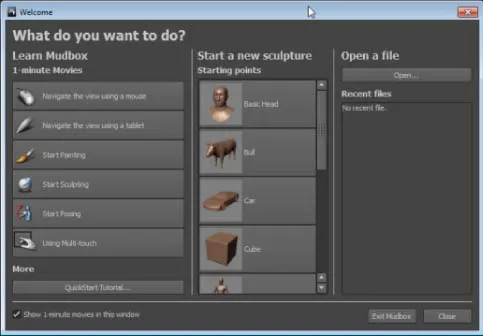
Die Mudbox-Software ist beliebt, da sie einen einfachen Zugang zu einer gewöhnungsbedürftigen Benutzeroberfläche bietet und einen schnelleren Workflow ermöglicht. Sobald Sie die Software öffnen, wird der Begrüßungsbildschirm mit verschiedenen Elementen für Ihre Verwendung angezeigt. Der Zweck dieses Begrüßungsbildschirms hängt vom Kenntnisstand des Benutzers ab. Wenn Sie ein Anfänger sind, gibt es einminütige Lernfilme, um Sie mit den Grundlagen der Software vertraut zu machen. Wenn Sie bereits Erfahrung mit Maya- oder 3DS Max-Software haben, sind Sie mit einigen Grundlagen der Mudbox-Tools vertraut.
Anfängern wird empfohlen, die Liste der Filme durchzugehen, die Mudbox für Sie bereithält. Für andere Benutzer ist das Begrüßungsfenster hilfreich, um schnell durch die Dateien zu navigieren, an denen Sie bereits arbeiten.
# 4. Hauptansichtsfenster
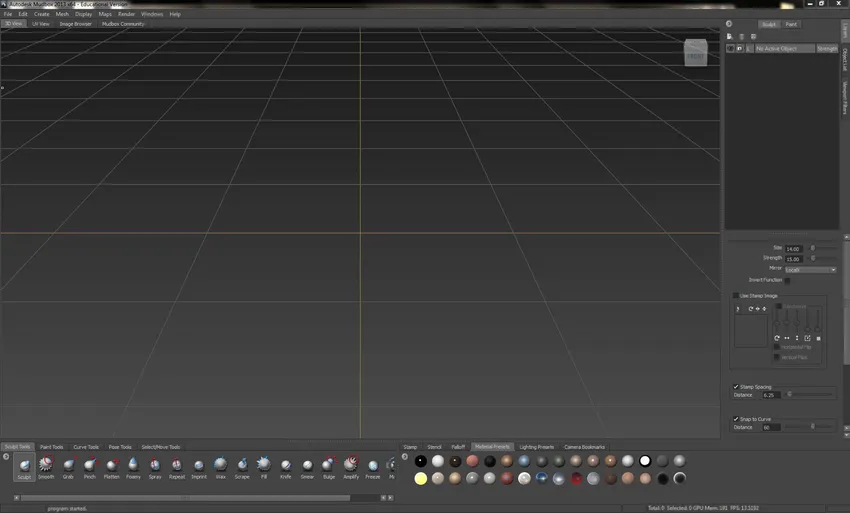
Sobald Sie die Filme durchgearbeitet haben und Ihr Projekt entweder mit einer neuen Datei starten oder eine vorhandene Datei öffnen möchten, gelangen Sie zum Hauptansichtsfenster, in dem der Rest der Arbeit ausgeführt wird.
Wie üblich befindet sich die Menüleiste oben auf dem Bildschirm, über die Sie auf alle Funktionen und Tools der Software zugreifen können. Die Statusleiste befindet sich am unteren Rand des Bildschirms. Hier finden Sie Informationen zur Szene, zur aktuellen Aktion, zum Werkzeug und zu Fehlermeldungen.
Das Ansichtsfenster kann in verschiedenen Modi wie Heads-up-Display, 3D-Ansicht und vielem mehr weiter angepasst werden. Jede Ansicht hat bei der Arbeit an einer bestimmten Aufgabe die gleiche Bedeutung. Zum Beispiel, wenn Sie ein Modell von Grund auf bearbeiten oder ein importiertes Modell modellieren. Möglicherweise möchten Sie an einer 3D-Ansicht arbeiten, da diese den größtmöglichen Platz für die Entwurfsbenutzung bietet und die Verwechslung der Bildschirmfläche mit anderen Werkzeugen verringert. Anfänger benötigen jedoch mehr Zeit, um sich mit dem 3D-Ansichtsfenster vertraut zu machen, da sie die Arbeit mit den Hotkeys auf diesem Bildschirm beherrschen müssen.
# 5. East Frame-Fenster
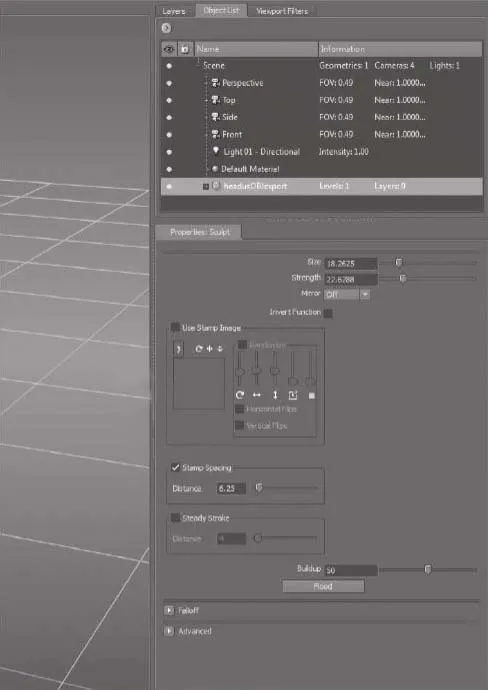
Das East Frame-Fenster spielt eine wichtige Rolle bei der Glättung des Workflows in Mudbox-Tools. Es ist in zwei Abschnitte unterteilt, in denen die Abschnitte in mehrere Registerkarten unterteilt sind.
Der obere Bereich des East Frame-Fensters ist unterteilt in
- Registerkarte "Ebenen": Dient zum Erstellen und Verwalten von Farb- und Skulpturenebenen.
- Registerkarte " Objektliste" : Enthält die Liste aller Objekte in Ihrer Szene, beginnend mit 3D-Objekten, Material, Lichtern und Kameras. Sie können die Tools ohne Verwirrung aus dieser Liste einfach auswählen und verwalten.
- Registerkarte "Ansichtsfensterfilter": Steuert das gerenderte Erscheinungsbild der 3D-Ansicht.
Der untere Bereich des East Frame-Fensters enthält die Eigenschaftenfenster, in denen die Eigenschaften des ausgewählten Objekts oder Werkzeugs angezeigt werden.
# 6. South Frame-Fach

Es enthält die Voreinstellungen, Lesezeichen, Werkzeuge, Stempel und Schablonen, die beim Formen und Entwerfen eines Objekts hilfreich sind. Standardmäßig wird die Mudbox-Software mit vielen Elementen in der Ablage geliefert. Es ist aber auch möglich, eine eigene Artikelliste durch Hinzufügen und Weglassen zu erstellen.
Die vorhandenen Elemente in der Ablage können durch Ziehen mit gedrückter mittlerer Maustaste oder bei Verwendung eines Stifts mit der Zurück-Taste neu angeordnet werden.
Der Südrahmen ist erneut in zwei Abschnitte unterteilt. Auf der linken Seite finden Sie Ihre Werkzeuge und auf der rechten Seite befinden sich Schablonenbibliotheken. Sie können den Abstand zwischen den beiden Abschnitten problemlos verwalten, indem Sie den Separator in alle vier Richtungen bewegen.
- Werkzeugablage:
Sie können hier auf Bildhauerwerkzeuge, Malwerkzeuge, Stellwerkzeuge und Verschiebewerkzeuge zugreifen
- Bibliotheksablage:
Über diesen Abschnitt können Sie auf Stempel, Schablone, Falloff, Materialvorgaben, Beleuchtungsvorgaben und Kamera-Lesezeichen zugreifen.
# 7. Mudbox-Einstellungen
Das Dialogfeld ist ein weiterer wichtiger Teil, der verwendet wird, um das Aussehen und Verhalten Ihrer Mudbox-Software zu ändern. Wenn Sie die Gewohnheit haben, die Software nach Ihren Wünschen zu konvertieren, ist es wichtig, einen Blick in den Einstellungsdialog zu werfen.
Sie können anpassen, wie Ihr Ansichtsfenster aussehen soll, welche Ebene des Drahtgitters Sie standardmäßig haben möchten, Farbeinstellungen ändern, malen, rendern und vieles mehr über die Einstellungen.
# 8. Bildhauerei
Was auch immer der Grad der Bildhauerei sein mag, den Sie in Mudbox-Werkzeugen erlernen werden. Sie sollten von einem Grundnetz ausgehen, das Sie entweder in Mudbox erstellt oder von einer anderen 3D-Software importiert haben. Das Polygon-Grundnetz wird normalerweise als das beste Modell zum Formen und Animieren angesehen. Die folgenden Tools helfen Ihnen dabei, mit welchen Tools Sie lernen sollten, ein gutes 3D-Objekt in Mudbox zu erstellen.
Base Mesh
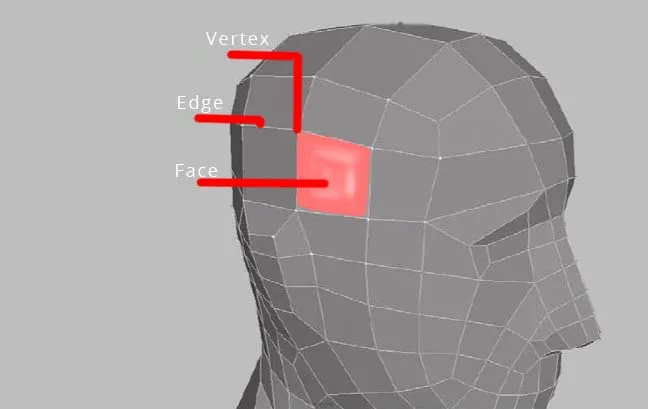
Die Grundkomponenten eines Netzes gehen von einem einfachen Scheitelpunkt aus, der durch Verbinden mit einem anderen Scheitelpunkt zu einer Kante wird. Solche Kanten verbinden sich miteinander, um Gesichter zu bilden. Und diese Flächen können mindestens drei Kanten haben und in Mudbox-Werkzeugen maximal 16 Kanten haben.
Mudbox-Werkzeuge können Netzmodelle aller Art wie Dreiecke, Quads, Stangen und N-Gons verarbeiten. Es wird jedoch immer empfohlen, ein vierkantiges Netz (Quad) zu erstellen, das saubere Unterteilungen und einen einfacheren Arbeitsablauf in jeder Phase der Pipeline unterstützt.
# 9. UV-Layouts
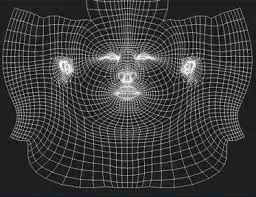
U, V sind die Namen der Punkte, die auf den zweidimensionalen Koordinaten des Polygons angeordnet sind. Es wird verwendet, um die Texturkarte anzuhängen oder die 3D-Objekte zu malen.
Die UV-Koordinaten eines komplexen Polygonmodells werden extrahiert und in flache UV-Karten umgewandelt. Beim Extrahieren der UV-Koordinaten sollte darauf geachtet werden, dass sich keine Abschnitte innerhalb des Netzes überlappen. Dann sollten die Scheitelpunkte gemäß der Texturierungsanforderung abgewickelt und geschnitten werden.
Die 3D-Bildhauersoftware kann direkt auf das Netz malen, ohne die UV-Strahlen auf dieser Ebene zu extrahieren. Die Karten können später durch Importieren in Maya oder eine andere 3D-Softwareanwendung erstellt werden.
# 10. Benennen und Organisieren Ihrer Modelle
Die 3D-Produktionspipeline ist ein enormer Prozess, an dem zahlreiche Phasen und Hunderte von Menschen beteiligt sind. Unabhängig von der Ebene der Pipeline, an der Sie arbeiten, müssen Sie Ihren Teil des Modells so erstellen, dass andere Abteilungen die Elemente Ihres Modells leicht identifizieren können. Darüber hinaus hilft Ihnen das Benennen und Ordnen Ihres Modells, viel Zeit zu sparen und Ihre Arbeit zu erleichtern.
In der Mudbox-Software können Sie Ihre Objekte ganz einfach benennen, indem Sie auf den Namen einer Geometrie in der Objektliste doppelklicken und ihm einen neuen Namen geben. Wenn Sie ein vorhandenes Netz aus der Maya-Software importieren, können Sie die Namen, die Sie dem Modell gegeben haben, in die Mudbox-Software importieren.
Wählen Sie in Maya die Option Gruppen ein unter Datei> Auswahloptionen exportieren.
# 11. Textur-Malerei
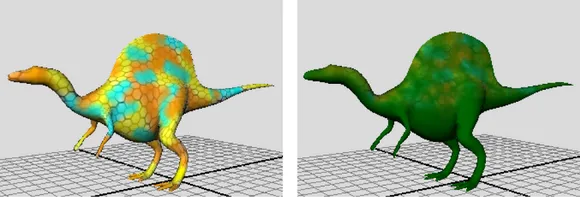
Photoshop ist seit vielen Jahren die führende Software zum Malen von Texturen. Es bietet eine breite Palette an Pinseln, Effekten und Maskierungsfunktionen, mit denen ultrarealistische und qualitativ hochwertige Textureffekte erzielt werden können.
Das Problem dabei ist jedoch, dass Künstler von einer 3D-Plattform zu einer 2D-Plattform wechseln müssen, um die Ergebnisse zu erzielen. Darüber hinaus ist der Workflow kein nahtloses Erlebnis, da Sie die Aktualisierung des 3D-Modells zwischen Photoshop und der 3D-Software immer wieder speichern und überprüfen müssen. Obwohl die Software hochentwickelt ist, war der Workflow ein Problem.
Mudbox bietet den Vorteil, die Texturen direkt auf die 3D-Objekte zu malen. Neben den High-End-Funktionen für die digitale Bildhauerei verfügt es auch über äußerst nützliche Funktionen zum Malen von Texturen.
Ohne die Notwendigkeit einer UV-Mapping- und Mal-Software wie Photoshop können Sie das Modell direkt über die UV-Nähte auf Ihr Modell malen. Der Prozess ist live und Sie können die Ergebnisse sofort sehen, wenn Sie auf das Modell malen. Es spart viel Zeit und gibt den Künstlern eine große Kontrolle und einen kreativen Vorsprung.
# 12. Materieller Shader
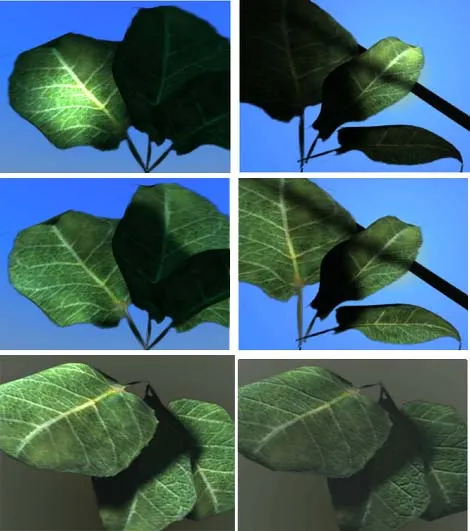
Jedes Objekt auf der Welt hat einen materiellen Schatten. Ein Marmor, Holz, Glas, menschliche Haut, alles hat seine einzigartigen Schattierungsmaterialien mit seinen Eigenschaften. 3D-Software entwickelt die Shader basierend auf den mathematischen Algorithmen. In den meisten Fällen kann der Benutzer mit den vorhandenen Grundfarben neue Shader erstellen.
Ebenso verfügt Mudbox über vier Shader, die Benutzer auf die Materialien anwenden können. Sie sind das Mudbox-Material, Simple Blinn, CgFX, Lit Sphere. Da Mudbox keine High-End-Texturierungs- und Schattierungssoftware ist, können Sie keine komplexen Schattierungsnetzwerke erstellen, und es wird auch kein hochentwickelter geladener Shader mitgeliefert. Mudbox Material Shader kann jedoch für fast jedes Objekt verwendet werden, damit es gut aussieht. Ein weiterer Vorteil der Software ist die Echtzeitdarstellung der Verschattungsergebnisse.
# 13. Digitale Bildhauerei

Digital Sculpting verstehen
Die digitale Bildhauerei hat den Realitätsbereich in der 3D-Industrie auf die nächste Ebene gehoben. Um atemberaubende Ergebnisse zu erzielen, sollten Sie einen High-End-Computer haben, den wir am Anfang dieses Artikels besprochen haben. Darüber hinaus können Sie die digitale Bildhauerei richtig verstehen, indem Sie über Kenntnisse in den folgenden Aspekten verfügen
- Ein Hintergrund aus der bildenden Kunst
- Beobachtung der menschlichen und tierischen Anatomie
- Bildhauerei oder Tonbildhauerei
Wenn Sie keine der oben genannten Möglichkeiten kennen, können Sie mit der Recherche beginnen oder Kurse online oder an Kunsthochschulen belegen. Die Auswirkungen dieser Studien werden sich sicherlich auf Ihre digitale Bildhauerei auswirken und sich schließlich in Ihrer hochwertigen Arbeit niederschlagen.
Planen Sie vor Ihrer Skulptur
Manchmal kann es vorkommen, dass Sie direkt auf den Computer klicken und eine gute Idee finden, um Ihren Charakter zu entwerfen und zu formen. Aber es ist eine Seltenheit und das kann man nicht jedes Mal erwarten. Kreativität braucht mehr Nahrung, um besser zu werden. Ebenso sollten Sie Ihr Gehirn mit mehr Forschungsinformationen versorgen, bevor Sie mit der Arbeit an einem Modell beginnen. Überprüfen Sie Spielfiguren, Fotos, lesen Sie Bücher nach Inspirationen und Ideen, zeichnen Sie Skizzen, schauen Sie Filme und tun Sie alles, was Sie für hilfreich und inspirierend halten.
# 14. Wichtige Tools und Eigenschaften in der Mudbox-Software
Das Formen in Mudbox ist eine Prozedur, die eine Vielzahl von Werkzeugen, Features, Pinseln und Methoden umfasst. Da es unmöglich ist, praktisch jedes Werkzeug aufzulisten, das Sie in Digital Sculpting verwenden können, geben wir Ihnen eine Liste von Werkzeugen und Eigenschaften, auf die Sie sich konzentrieren sollten, um den Prozess zu beherrschen.
- Größe und Stärke
- Funktion umkehren
- Tastatürkürzel
- Abfallkurve
- Geometrie spiegeln
- Stempelbild und Stempelabstand
- Gleichmäßiger Schlaganfall
- Aufbau und Flut
- Aktualisieren Sie die Ebene und den gesamten Hub
- Bildhauerwerkzeuge
Dies bringt uns zum Schluss dieses Artikels. Wir haben versucht, Ihnen die ausgefeilte digitale Bildhauersoftware vorzustellen, und haben uns aufrichtig bemüht, Sie durch die wichtigsten Teile zu führen, die Ihnen beim Erlernen der Mudbox-Software helfen können.
Empfohlene Artikel
In den folgenden Artikeln erfahren Sie mehr über die Mudbox-Software. Klicken Sie einfach auf den Link.
- Die zehn wichtigsten Herausforderungen für die Grundlagen des Testens mobiler Anwendungen
- Maya vs 3Ds max
- Mudbox vs Zbrush - 5 Wichtiger und wichtiger Unterschied
- Maya gegen Blender
- 3D Coat vs ZBrush: Erstaunliche Vorteile
- Autocad vs Inventor: Kennen Sie die Unterschiede
- Vergleich von AutoCAD und AutoCAD LT